確定申告の時期は2月から3月の中旬までです。
申告が必要な方はお早めにどうぞ。
昨年はfreeeから申告しましたが、今回は国税庁のサイトからe-Taxしようと思います。![]()
目次
Macで確定申告:事前準備
- マイナンバーカード
- 署名用パスワード
- 利用者証明用パスワード
- カードリーダー
- 源泉徴収票(会社にお勤めの方)
- ふるさと納税の寄附金受領証明書
- 医療費のレシートや領収書(医療費控除を申請する方)
マイナンバーカードのパスワードを忘れた方は、住民票のある自治体で初期化申請をする必要があります。
詳しくはこちらのページを参照ください。
準備ができたかったは先に進みましょう。
Safariで国税庁の確定申告書コーナーにアクセスします。
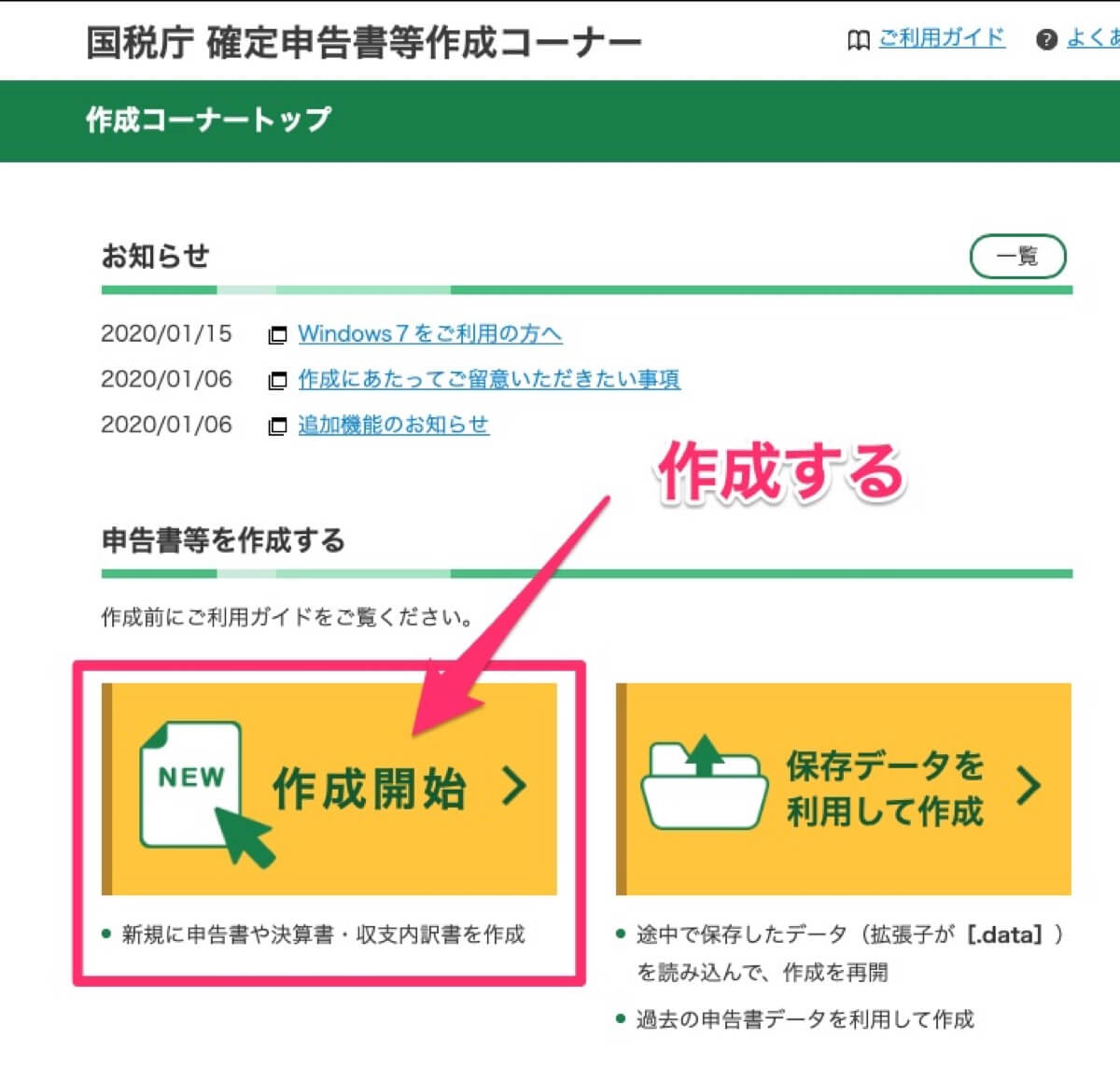
今回新規の場合は、作成開始をクリックします。
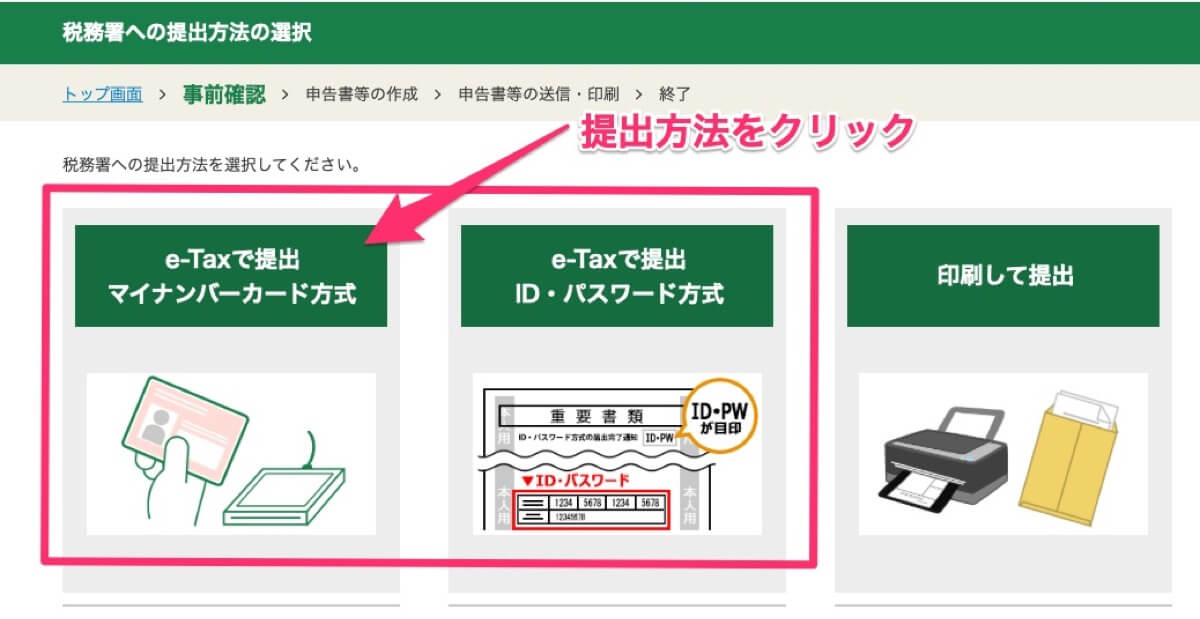
提出方法を選びます。
今回はe-Taxでマイナンバーカード方式を選択します。
税務署でパスワードを発行してもらっている方は「ID・パスワード方式」でもいいでしょう。
マイナンバーカード方式はマイナンバーカードとカードリーダが必要です。
必要に応じて用意しましょう。
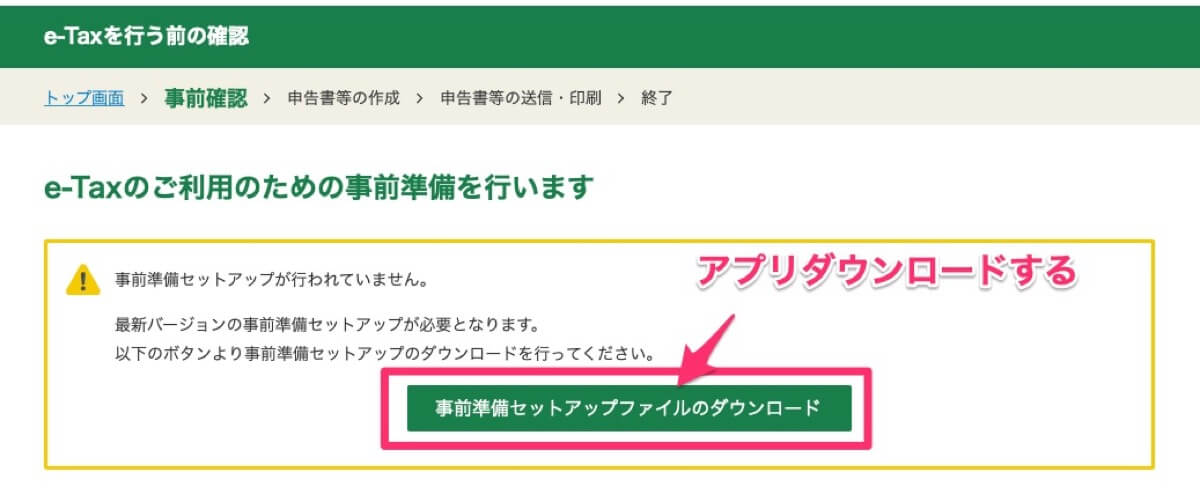
初回は「事前準備セットアップが行われていません」と言われてしまいます。
ファイルをダウンロードしてインストールしましょう。
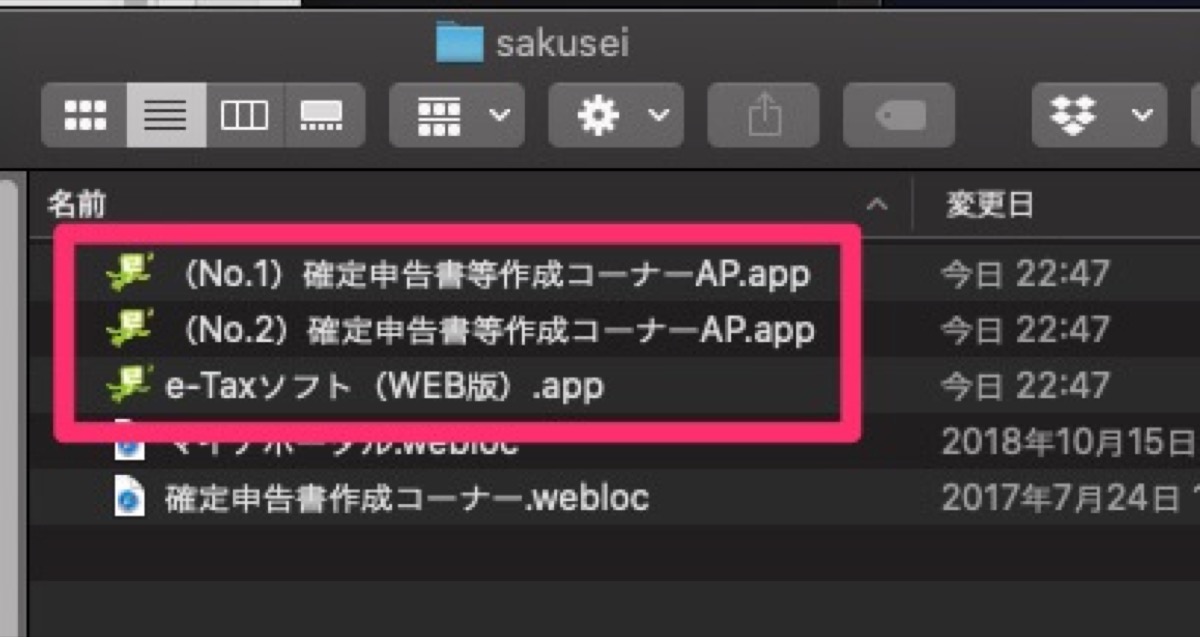
Safariの機能拡張を開きます。
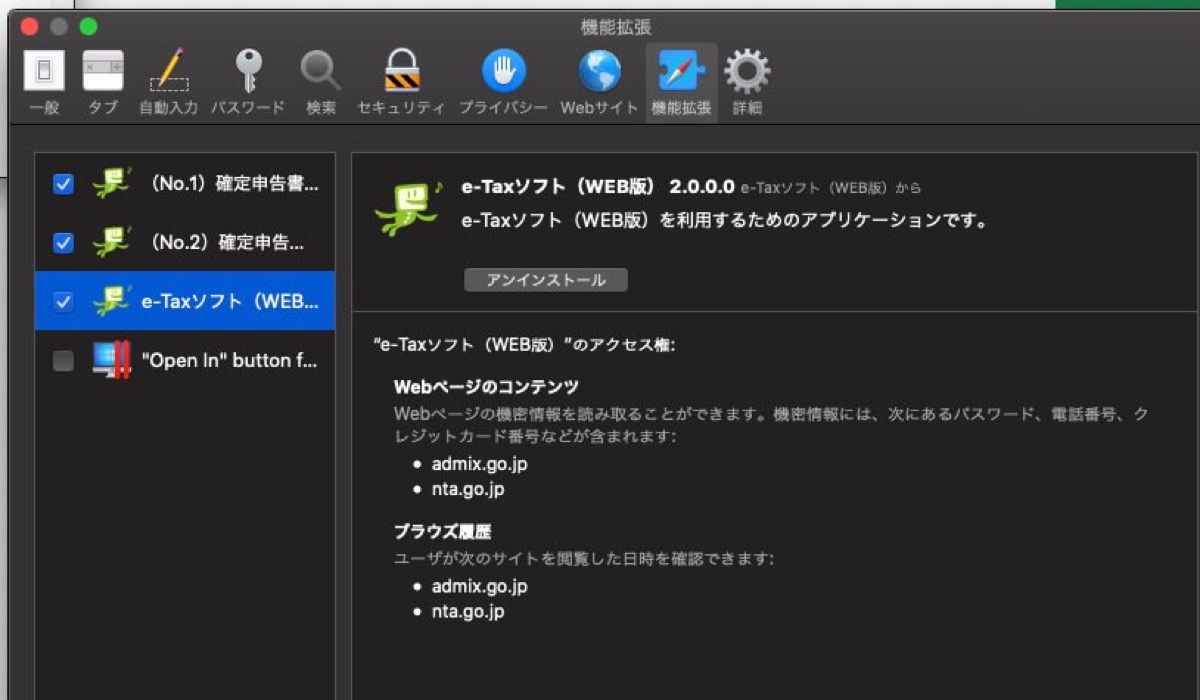
インストールした3つのアプリにチェックを入れます。
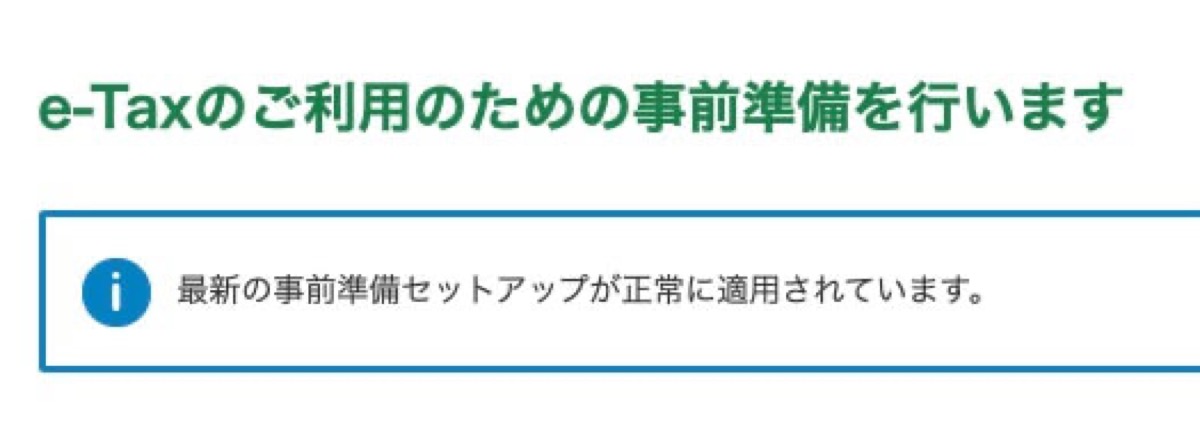
これで事前準備は完了です。
Macの環境が古い場合
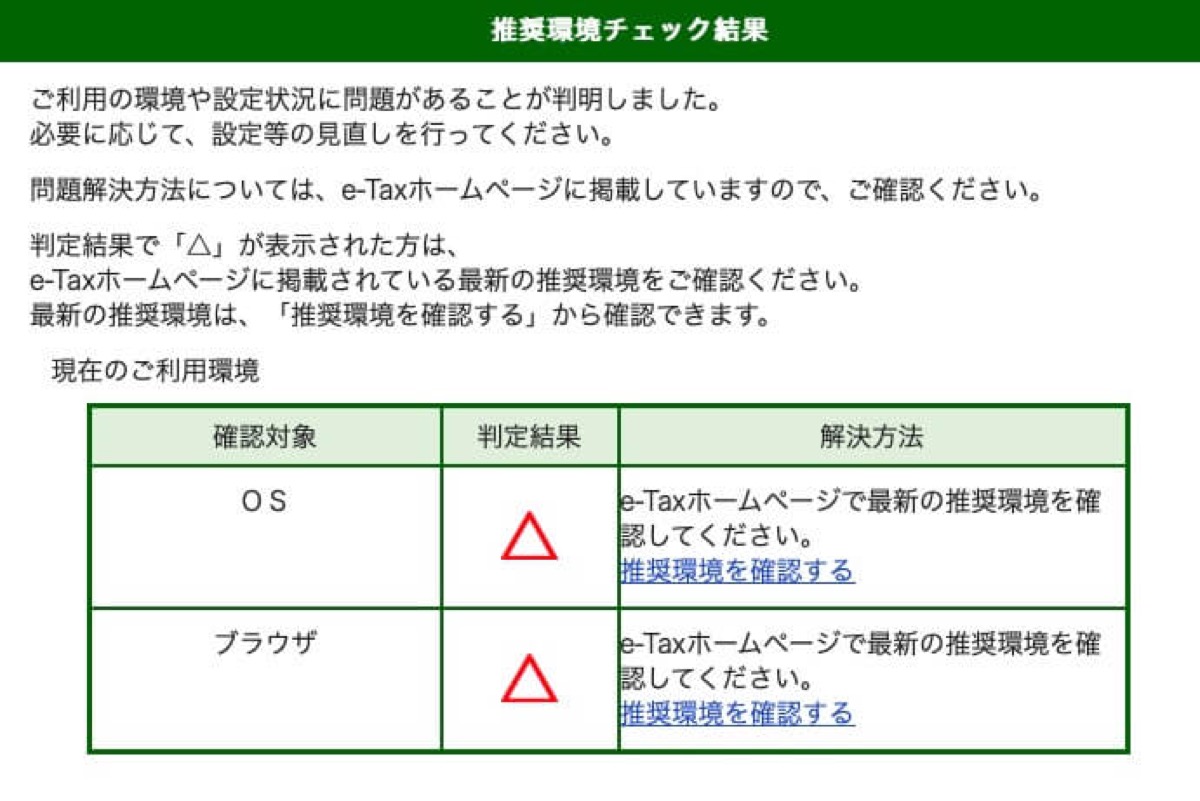
e-taxホームページの推奨環境を確認しましょう。
判定結果が○や△の場合はそのまま処理が可能です。
×の場合はOSやSafariのバージョンが古い可能性がありますのでバージョンアップしてください。
推奨環境
| OS | ブラウザ | |
|
|
|
|
|
|
|
||
|
|
確定申告をする前にみておきたい動画
税理士YouTuberの大河内さんの動画を確定申告前にみておきましょう。
特に控除に関する知識は大事ですね。
この2つの動画を僕も参考にしました。
Macで確定申告書類を作成する
マイナンバーカードや源泉徴収票を準備しましょう。

もう一度、「作成開始」から確定申告をスタートしましょう。
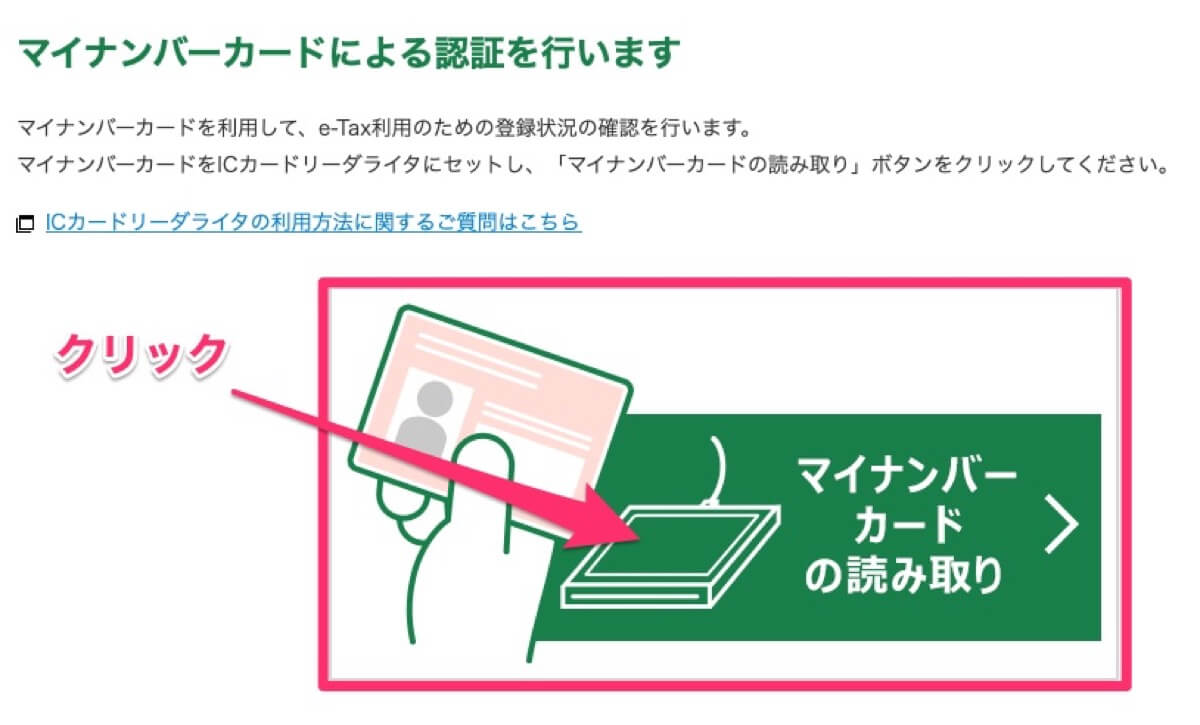
クリックするとパスワードを求められるので入力します。
そこからが作成のスタートです。
確定申告は途中でデータの保存が可能ですので、時間がない場合はきちんと途中で保存しておきましょう。
保存データから再開する
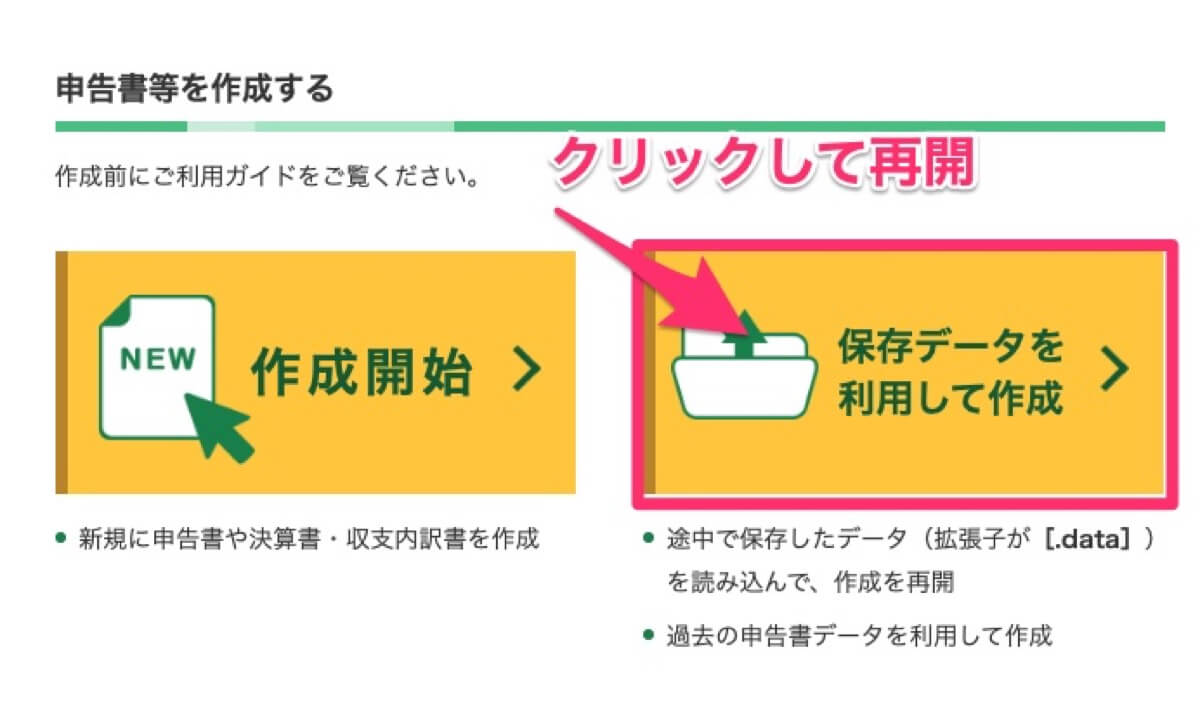
.dataファイルを選択して「保存データ読込」をクリックしましょう。
これで再開できます。
ふるさと納税は寄附金控除へ

ふるさと納税をおこなった方は、寄附金控除の項目に記入します。
納税した自治体から届いた寄附金受領証明書を準備しましょう。
僕はさとふるでふるさと納税を利用しました。

来年こそはふるさと納税と思われてる方は登録してみてはいかがでしょうか。
ハンバーグばっかりの画像でごめんなさい。
医療費控除は明細ファイルを作ってから
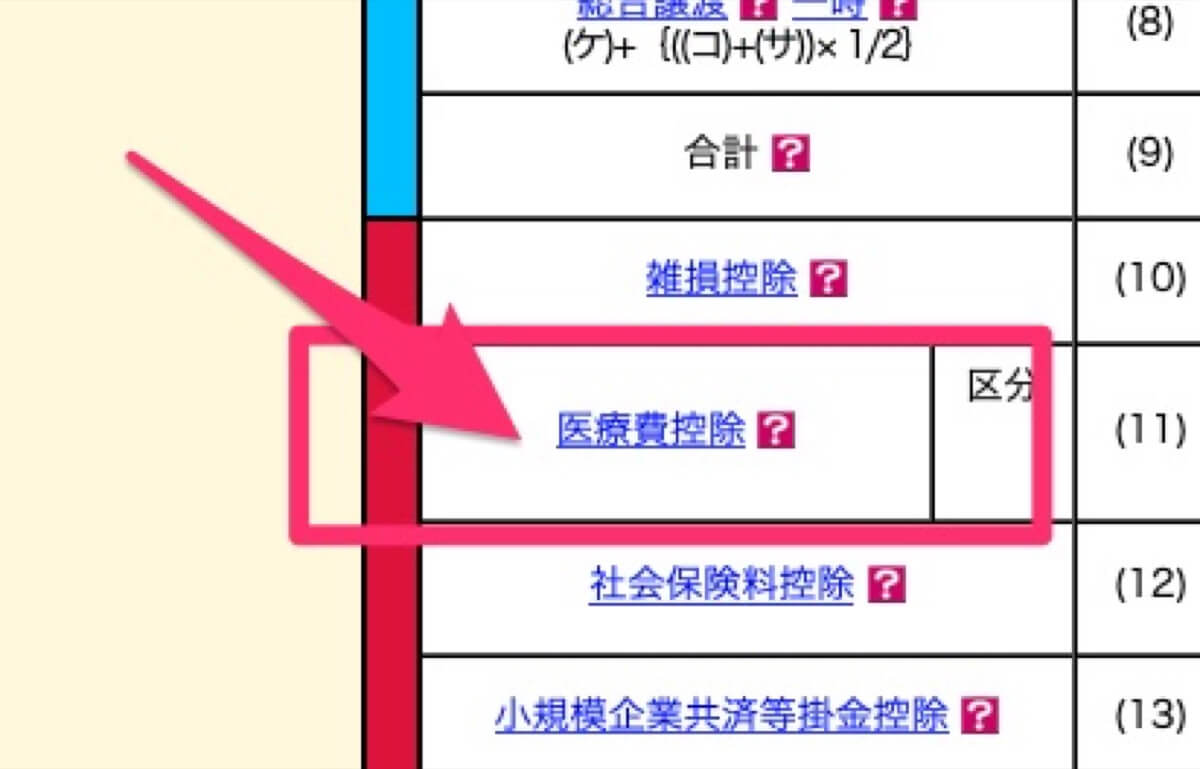
医療費控除は確定申告でしか申請できません。
医療費が総額が10万円を超える場合に控除を受けることができます。
詳しくはこちらの税理士YouTuber大河内さん動画を参照ください。
医療費控除申請方法をまとめると、
- 総額を申請(別途明細を添付)
- 明細専用ファイルをダウンロードしてアップロード
- 明細を画面上で直接打ち込んで登録
の3種類になります。
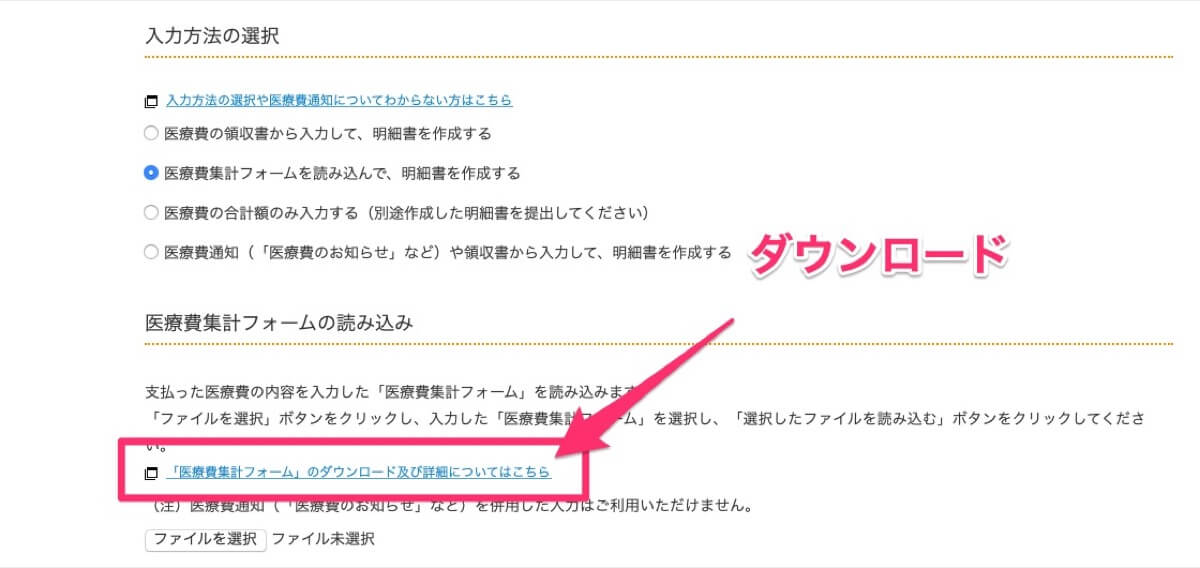
僕は2の専用ファイルをダウンロードを選択しました。
ゆっくり打ち込めるから。。。
合計金額だけでも申請はできるのですが、「別途明細を添付すること」と但書があるので
e-TAXする場合は事前に集計フォームをダウンロードしてから明細をアップロードする方法がよいと思います。
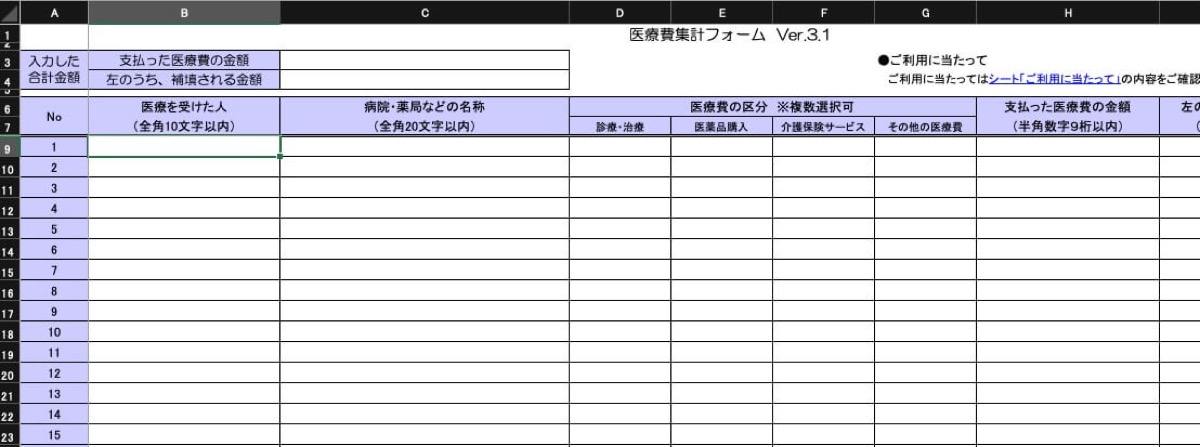
家族分手入力するのはめちゃくちゃしんどいです。
e-TAXで確定申告する
ふたたびマイナンバーカードを用意しましょう。
扶養家族がいる方は、家族分の個人番号を入力が求められますので家族分です。
番号がわかればOKです。
送信前に資料の確認ができますのでPDFをダウンロードして内容を確認しましょう。
医療費控除やふるさと納税の入力はもれていませんか?
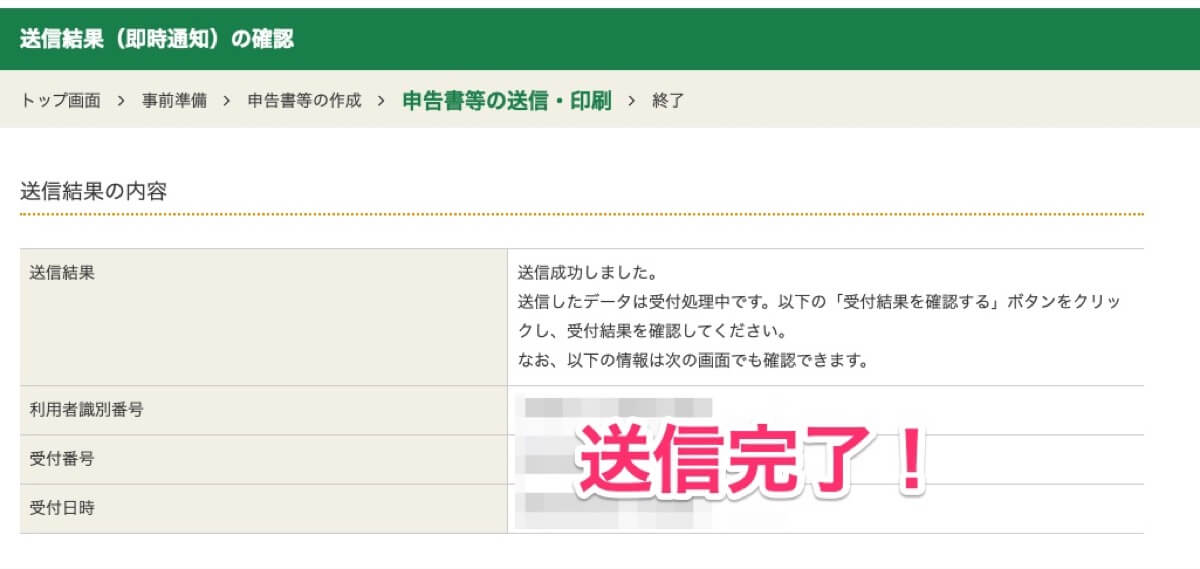
お疲れ様でした。これで納税完了です。
還付金を楽しみに待ちましょう。
昨年や一昨年に比べてもやりやすくなったとは感じますがまだまだ複雑でなにより面倒臭い。
税金払いたくてもこんなに複雑だとみんな困りますよね。
初見殺しってほどではありませんが、皆さんの確定申告の一助に慣れば幸いです。




